Πώς να διαγράψετε πλήρως το BlueStacks στο Mac χωρίς να περισσέψει
"Χρησιμοποίησα το BlueStacks για να παίξω παιχνίδια Android στο Mac μου, αλλά καταλαμβάνει πολύ χώρο και επηρεάζει την απόδοση. Πώς να απεγκαταστήστε το BlueStacks σε MacΥπάρχουν πολλοί λόγοι για τους οποίους οι χρήστες θέλουν να διαγράψουν το BlueStacks, έναν από τους δημοφιλείς εξομοιωτές Android. Μπορεί να επιβραδύνει το μηχάνημά σας, να προκαλέσει διένεξη με άλλες εφαρμογές ή να αντιμετωπίσει το ίδιο κάποιο πρόβλημα. Ωστόσο, οι χρήστες διαπίστωσαν ότι δεν μπορούν να καταργήσουν 100% όλα τα σχετικά αρχεία της εφαρμογής. Επομένως, αυτός ο οδηγός θα σας δείξει τις διαδικασίες που μπορείτε να ακολουθήσετε.
ΠΕΡΙΕΧΟΜΕΝΟ ΣΕΛΙΔΑΣ:
Μέρος 1: Πώς να απεγκαταστήσετε το BlueStacks Air μέσα στην εφαρμογή
Ο ευκολότερος και πιο άμεσος τρόπος για να διαγράψετε το BlueStacks σε Mac είναι να το κάνετε μέσα στην εφαρμογή. Ακολουθούν τα απλά βήματα:
Βήμα 1. Εκκινήστε την εφαρμογή BlueStacks στον Mac σας.
Βήμα 2. Κάντε κλικ στο όνομα της εφαρμογής BlueStacks στην επάνω αριστερή γωνία και επιλέξτε Απεγκατάσταση BlueStacks στην αναπτυσσόμενη λίστα.
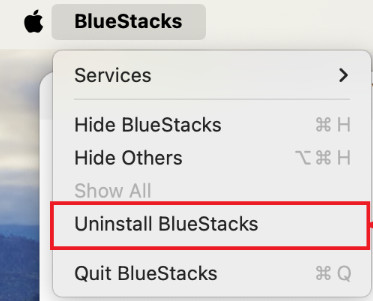
Βήμα 3. Πατήστε το κουμπί Ναι στο αναδυόμενο παράθυρο για να επιβεβαιώσετε τη λειτουργία σας.
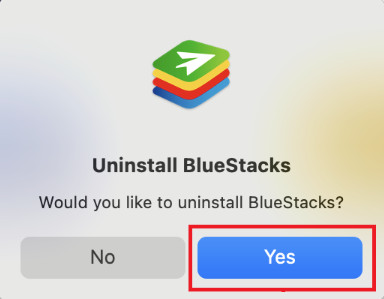
Σημείωση:
Είναι το BlueStacks κακόβουλο λογισμικό;
Εάν κάνετε λήψη της εφαρμογής από επίσημες πηγές, το BlueStacks δεν διαθέτει κανένα είδος κακόβουλου λογισμικού ή κακόβουλου προγράμματος. Ωστόσο, υπάρχουν πολλές πηγές τρίτων, οι οποίες δεν είναι ασφαλείς.
Μέρος 2: Πώς να διαγράψετε το BlueStacks στο Mac με μη αυτόματο τρόπο
Μερικοί χρήστες παραπονέθηκαν ότι αντιμετώπισαν προβλήματα κατά τη διαγραφή του BlueStacks σε Mac, όπως η μη εύρεση και διαγραφή των συσχετισμένων αρχείων και ιχνών ή η μη κατανόηση του σωστού τρόπου διαγραφής της εφαρμογής. Μην ανησυχείτε. Παρακάτω παρουσιάζουμε την πλήρη διαδικασία.
Βήμα 1. Πρώτα απ 'όλα, ανοίξτε την Παρακολούθηση Δραστηριότητας, βρείτε και επιλέξτε όλες τις διεργασίες που σχετίζονται με το BlueStacks και τερματίστε τες.
Βήμα 2. Στη συνέχεια, ανοίξτε την εφαρμογή Finder, κατευθυνθείτε στο Εφαρμογές φάκελο, κάντε δεξί κλικ στο BlueStacks και επιλέξτε Μετακίνηση στα Απορρίμματα στο μενού περιβάλλοντος. Μέχρι τώρα, έχετε μόλις διαγράψει την εφαρμογή BlueStacks από Mac, αλλά τα σχετικά αρχεία και τα ίχνη εξακολουθούν να βρίσκονται στη μονάδα δίσκου σας.

Βήμα 3. Κάντε κλικ και αναπτύξτε το Go μενού στο Finder και επιλέξτε το Μετάβαση σε φάκελο επιλογή. Εισαγάγετε ~/Βιβλιοθήκη στο κουτί και χτυπήστε GoΠληκτρολογήστε BlueStacks στη γραμμή αναζήτησης, επιλέξτε όλα τα σχετικά αρχεία και φακέλους και σύρετέ τα και αποθέστε τα στο Trash Bin στο Dock σας. Στη συνέχεια, αποκτήστε πρόσβαση σε καθέναν από τους παρακάτω φακέλους και διαγράψτε τα σχετικά αρχεία.
~ / Βιβλιοθήκη / Υποστήριξη εφαρμογών
~ / Library / Caches
~ / Library / Preferences
~ / Library / Logs
~/Βιβλιοθήκη/Cookies

Βήμα 4. Κάντε δεξί κλικ στο Trash Bin στο Dock σας και επιλέξτε Άδειασμα κάδου απορριμμάτων. Τέλος, επανεκκινήστε το Mac σας για να ολοκληρώσετε την απεγκατάσταση του BlueStacks.
Σημείωση:
Πώς να διαγράψετε τον λογαριασμό BlueStacks;
Ανοίξτε το BlueStacks, κάντε κλικ Εφαρμογές συστήματος στην αρχική οθόνη και επιλέξτε Ρυθμίσεις. Κάντε κύλιση προς τα κάτω για να βρείτε το Λογαριασμοί επιλογή, επιλέξτε τον ανεπιθύμητο λογαριασμό, κάντε κλικ στο κουμπί με τις τρεις κουκκίδες και επιλέξτε Κατάργηση λογαριασμού.
Μέρος 3: Απόλυτος τρόπος διαγραφής BlueStacks σε Mac
Για αρχάριους και απλούς ανθρώπους, δεν προτείνουμε να διαγράφετε αρχεία συστήματος στη Βιβλιοθήκη ή σε άλλους φακέλους. Οποιαδήποτε λάθη μπορεί να οδηγήσουν σε σοβαρά αποτελέσματα, όπως κολλήματα συστήματος. Επομένως, συνιστούμε ένα εργαλείο καθαρισμού Mac κατάλληλο για αρχάριους - Apeaksoft Mac Καθαριστικό για να σας βοηθήσει να απεγκαταστήσετε πλήρως και σχολαστικά το BlueStacks χωρίς καμία ταλαιπωρία.
Διαγραφή BlueStacks με ένα κλικ
- Ένα κλικ για πλήρη απεγκατάσταση του BlueStacks.
- Διαγράψτε επίσης όλα τα περισσεύματα ή τα ανεπιθύμητα αρχεία του BlueStacks.
- Παρακολουθήστε την απόδοση του συστήματος Mac σας μετά τη διαγραφή.
- 100% ασφαλές και φιλικό προς αρχάριους.
Ασφαλής λήψη

Πώς να απεγκαταστήσετε το BlueStacks σε Mac
Βήμα 1. Αποκτήστε το πρόγραμμα απεγκατάστασης BlueStacks
Εκτελέστε τα καλύτερα προγράμματα απεγκατάστασης εφαρμογών αφού τα εγκαταστήσετε στον Mac σας. Υπάρχουν τρία κουμπιά στην αρχική διεπαφή. Για να διαγράψετε το BlueStacks σε Mac, κάντε κλικ στο ΕΡΓΑΛΕΙΟΘΗΚΗ κουμπί και επιλέξτε το απεγκατάσταση εργαλείο για να προχωρήσουμε.

Βήμα 2. Σάρωση εφαρμογών
Αρκεί να κάνετε κλικ στο σάρωση κουμπί, το πρόγραμμα απεγκατάστασης BlueStacks θα σαρώσει τη μονάδα δίσκου σας και θα αναζητήσει όλες τις αφαιρούμενες εφαρμογές. Όταν ολοκληρωθεί η σάρωση της εφαρμογής, κάντε κλικ στο Προβολή κουμπί για είσοδο στο παράθυρο απεγκατάστασης της εφαρμογής.

Βήμα 3. Διαγραφή BlueStacks
Περιηγηθείτε στις εφαρμογές που είναι εγκατεστημένες στο Mac σας που αναφέρονται στο αριστερό παράθυρο μέχρι να βρείτε το BlueStacks. Στη συνέχεια, επιλέξτε το και θα δείτε την εφαρμογή και όλα τα σχετικά αρχεία στο δεξί παράθυρο. Επιλέξτε το πλαίσιο δίπλα Επιλογή Όλων πάνω από το δεξί παράθυρο και κάντε κλικ στο Καθαρός κουμπί στο κάτω μέρος. Εάν σας ζητηθεί, εισαγάγετε τον κωδικό πρόσβασής σας για να επιβεβαιώσετε την ενέργεια. Λίγα δευτερόλεπτα αργότερα, θα διαπιστώσετε ότι το BlueStacks έχει απεγκατασταθεί πλήρως από τον Mac σας. Μπορείτε επίσης να ακολουθήσετε παρόμοια βήματα για να απεγκατάσταση του Chromium σε Mac.

Σημείωση: Εκτός από τη διαγραφή εφαρμογών, το Mac Cleaner σάς επιτρέπει επίσης να παρακολουθείτε την απόδοση του Mac σας. Κάντε κλικ στο Κατάσταση στην αρχική οθόνη και θα μάθετε πληροφορίες σχετικά με την CPU, τη μνήμη, τον χώρο αποθήκευσης και άλλα. Εάν σκοπεύετε να ελευθερώσετε χώρο, επιλέξτε το καθαριστής κουμπί και ακολουθήστε τις οδηγίες που εμφανίζονται στην οθόνη.
Συμπέρασμα
Αυτός ο οδηγός σας είπε πώς να διαγραφή του BlueStacks από Mac και διαγράψτε εντελώς τα αρχεία που έχουν απομείνει. Εκτός από τη χειροκίνητη μέθοδο, το Apeaksoft Mac Cleaner μπορεί να σας βοηθήσει να απαλλαγείτε από το BlueStacks γρήγορα και εύκολα.
Σχετικά άρθρα
Για να ελευθερώσετε περισσότερο χώρο στο Mac σας, πρέπει να καταργήσετε αρχεία εκτός και αν υπάρχουν διπλότυπα. Και αυτό το άρθρο θα σας προτείνει τους 3 καλύτερους ανιχνευτές διπλότυπων αρχείων για Mac.
Γιατί έχω την εφαρμογή Citrix Receiver στο Mac μου; Πώς απεγκαθιστάτε το Citrix Workspace; Μπορείτε να μάθετε 2 αποτελεσματικές μεθόδους για να αφαιρέσετε το Citrix Receiver από Mac.
Γιατί το MacBook μου συνεχίζει να ανακατευθύνεται στο Yahoo; Πώς θα σταματήσετε την παραβίαση του προγράμματος περιήγησης Chrome από την Yahoo; Μπορείτε να μάθετε 3 τρόπους για να απαλλαγείτε από τον ιό αναζήτησης Yahoo σε Mac.
Πώς να αφαιρέσετε εντελώς τον Firefox από ένα MacBook; Πώς να αφαιρέσετε τον Firefox από το Μητρώο Windows 10; Λάβετε έναν λεπτομερή οδηγό για την απεγκατάσταση του Firefox σε Mac και Windows.

